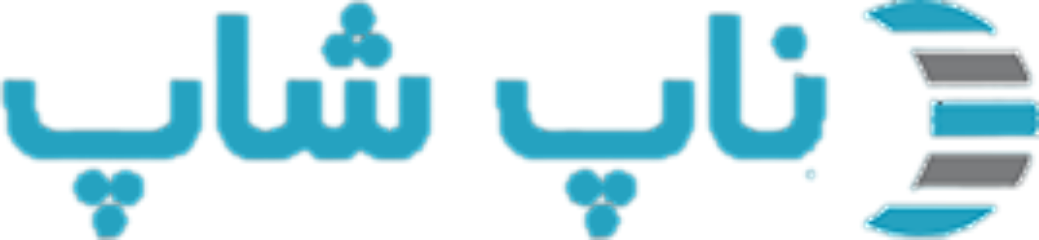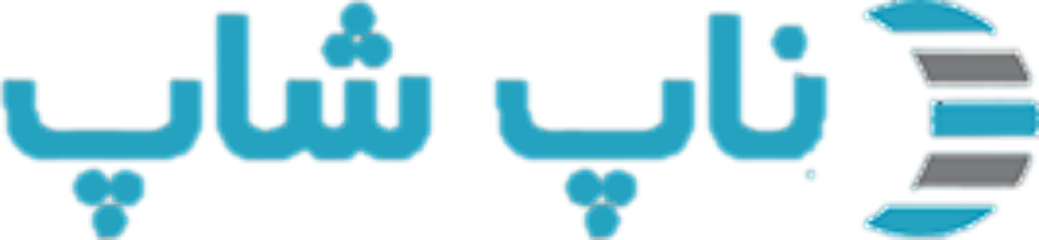نمایه: وحدت حمیدی
در حالت پیش فرض مطالبی که در وبلاگ تاپ کامرس ثبت می شود راست به چپ است. حال اگر بخواهم تکه کدی را در وبلاگ نمایش دهیم ، کد را "تراز از چپ" می کنیم. اما همچنان مشکلاتی در نمایش وجود دارد.
مثلا سمیکالون (;) که باید در انتهای سطر نمایش داده شود ، در ابتدا نمایش داده می شود.
برای رفع این مشکل چکار کنم ؟
اگر شما توسعه دهنده ناپ کامرس هستید ، برای افزودن قابلیت های سفارشی به ناپ کامرس از پلاگین ها (ماژول) استفاده خواهید کرد. با اینکه IAdminMenuPlugin ناپ کامرس به شما اجازه نمی دهد تا گزینه های های دلخواه منوی خود را در زیر گزینه های منوی اصلی اضافه کنید ، می توانید از طریق پلاگین گزینه های منوی دلخواه خود را در منوی افزونه ها ایجاد کنید.
در بخش مدیریت ناپ کامرس ، منو از طریق فایل پیکربندی Sitemap (نقشه سایت) که در پوشه Nop.Admin قرار دارد ایجاد می شود. برای افزودن گزینه منوی دلخواه خود در بخش مدیریت ناپ کامرس ، می توانید آنرا از طریق توسعه کلاس SitemapNode ناپ کامرس اضافه کنید.
برای انجام این کار ، می توانید از کد نمونه زیر در فایل cs پلاگین خود در متد نصب و حذف پلاگین استفاده کنید.
public bool Authenticate()
{
return true;
}
public SiteMapNode BuildMenuItem() // SiteMapNode is Class in Nop.Web.Framework.Menu
{
var menuItemBuilder = new SiteMapNode()
{
Title = "Title For Menu item", // Title for your Custom Menu Item
Url = "Path of action link", // Path of the action link
Visible = true,
RouteValues = new RouteValueDictionary() { {"Area", "Admin"} }
};
var SubMenuItem = new SiteMapNode() // add child Custom menu
{
Title = "Title For Menu Chile menu item", // Title for your Sub Menu item
ControllerName = "Your Controller Name", // Your controller Name
ActionName = "Configure", // Action Name
Visible = true,
RouteValues = new RouteValueDictionary() { {"Area", "Admin"} },
};
menuItemBuilder.ChildNodes.Add(SubMenuItem);
return menuItemBuilder;
}
توجه: در صورتی که کد فوق را کپی کنید صحیح نمایش داده می شود.
در کد فوق ، می توانید یادداشت ها (کامنت) را پیدا کنید که می توانید بر اساس مقادیر مربوطه را جایگزین کنید
اگر شما توسعه دهنده ناپ کامرس هستید ، حتما با این مساله برخورد کرده اید که چگونه فایلهای CSS و JS را به فایلهای View ناپ کامرس اضافه کنید.
برای اکثر توسعه دهندگانی که برای اولین باری است که با ناپ کامرس کار می کنند، ساده ترین راه برای افزودن چنین فایلهایی ، افزودن ارجاعات مستقیم در فایلهای view پلاگین است ، اگر چه این روش اصلا توصیه نمی شود. اگر پلاگین ناپ کامرس شما به درستی کار نمی کند ، باید مطئن شوید که برای افزودن منابع از روش استاندارد استفاده می کنید.
اگر شما پیش از این می دانید که ناپ کامرس برای بهبود عملکردش فایلهای CSS و JS را بسته بندی (bundling) می کند. اگر شما از لینک مستقیم به فایلهای منابع استفاده می کنید ، آن شامیل فایلهای CSS و JS در طی بسته بندی نخواهد بود. علاوه بر این ممکن است مسائل دیگری نیز وجود داشته بیاید.
بنابراین اینجا مراحل ساده برای شما برای افزودن فایلهای منابع دلخواه خود در فایلهای view پلاگین ناپ کامرس شرح داده شده است.
قبل از شروع ، شما باید ساختار پوشه پلاگین را بخوبی سازماندهی کرده باشید. برای CSS می توانید از پوشه Content استفاده کنید ، براای قرار دادن فایلهای JS ممکن است از پوشه Script استفاده کرده باشید. در اینجا تصویری زیر یک پلاگین ناپ کامرس نمایش داده شده است.
تصویر پوشه پلاگین ناپ کامرس – نمایش نحوه سازماندهی فایلهای CSS و JS
فایلهای JS و CSS را به پوشه مناسب منتقل کنید. پیروی کردن از این ساختار پوشه اجباری نیست، اما اگر از ساختار استاندارد استفاده می کنید ، کار بر روی آن در آینده برای شما ساده تر خواهد بود و شما نیاز ندارید تا بخاطر بیاورید که آنها را در کجا ذخیره کرده اید.
حال برای بارگزاری صحیح فایلهای منابع ، نیاز دارید تا ارجاعات آنها را در فایلهای view پلاگین خود اضافه کنید.
شما می توانید از متدهای herlper Html.AddScriptParts() یا Html.AddCssFileParts() استفاده کنید.
• متد Html.AddCssFileParts() دو پارمتر دارد که اولی اختیاری و دومی اجباری است.
• متد Html.AddScriptParts() سه پارمتر دارد که اولی و سومی اختیاری و دومی اجباری است.
شما می توانید برای جزئیات بیشتر در مورد این متدها به بخش تعریف آنها در پروژه ناپ کامرس تان بروید.
اینجا محلی است که شما می توانید منابع خود را به فایلهای view پلاگین خود اضافه کنید.
@{
//Loading CSS file
Html.AddCssFileParts(ResourceLocation.Head, "~/Plugins/{PluginName}/Content/{CSSFileName.Css}");
//Loading js file
//Third parameter value indicating whether to exclude this script from bundling
Html.AddScriptParts(ResourceLocation.Foot, "~/Plugins/{PluginName}/Scripts/{JSFileName.js}", true);
}
اگر شما می خواهید لینک منبع را به هدر اضافه کنید، می توانید از ResourceLocation.Head استفاده کنید و برای فوتر می توانید از ResourceLocation.Foot استفاده کنید. توجه کنید که شما باید نام پلاگین و فایل منبع را در بالا صحیح بدهید ، آنگاه آن درست کار خواهد کرد.
طراحی وب ریسپانسیو طراحی سایتی است که طرح بندی (Layout) را بر اساس اندازه دستگاه های مختلف تغییر می دهد تا محتویات سایت را در هنگام نمایش در کامپیوتر ، موبایل ، تبلت و سایر دستگاه ها به تناسب اندازه دستگاه نمایش دهد. در طراحی ریسپانسیو شما مطمئن هستید که کاربر سایت را در تمام دستگاهها بر اساس اندازه صفحه نمایش و بصورت کاملا خوانا مشاهده می کند.
تم پیش فرض ناپ کامرس (DefaultClean) طراحی ریسپانسیو را پشتیبانی می کند و در تمام دستگاه ها بصورت بهینه نمایش داده می شود و این ویژگی از طریق CSS بکارگرفته می شود.
این به طرح بندی فروشگاه آنلاین شما اجازه می دهد تا محتوای وب سایت را بصورت اتوماتیک بر اساس اندازه صفحه نمایش دستگاه تنظیم ونمایش دهد.
خطای فوق بدلیل عدم دسترسی به پوشه وب سایت در هاست می باشد.
برای رفع خطا:
وارد وب سایت پنل (web site panel) شوید --> گزینه File Manager --> کلیک روی علامت قفل در جلوی پوشه wwroot --> تیک زدن گزینه های Read و Write برای کاربر Network service و کاربری که همنام هاست است
و تیک زدن گزینه:
[ * ] Replace permissions on all child objects
دکمه Set Permissions
بعد از انجام آن حجم فایل LOG کم شد. ولی خطای زیر در سایت ظاهر شد:
Server Error
403 - Forbidden: Access is denied.
You do not have permission to view this directory or page using the credentials that you supplied.
برای رفع خطا چکار کنم ؟
کلمات کلیدی: Access denied
حجم فایل لاگ دیتابیس از ظرفیت تعیین شده تجاوز کرده است. فضای خالی فایل log را حذف کنید و یا اینکه ظرفیت مجاز فایل لاگ را افزایش دهید.
برای حذف فضای خالی ایجاد شده در دیتابیس و فایل log:
راست کلیک روی دیتابیس --> گزینه Task --> گزینه Sharink --> گزینه Database --> دکمه OK
بخش مدیریت --> منوی پیکربندی --> تنظیمات --> تنظیمات ارسال
برداشتن تیک گزینه:
[ ] فعال سازی "در فروشگاه تحویل بگیرید"
دکمه ذخیره
بخش مدیریت --> منوی پیکربندی --> تنظیمات --> تنظیمات ارسال
برداشتن تیک گزینه:
[ ] فعال سازی تخمین هزینه ارسال
دکمه ذخیره
بخش مدیریت --> منوی پیکربندی --> تنظیمات --> تنظیمات سبد خرید
برداشتن تیک گزینه های:
[ ] نمایش کادر تخفیف
[ ] نمایش کادر کارت هدیه
دکمه ذخیره